|
|
Passer en mode commande |
||
|
|
Rechercher et remplacer |
||
|
|
Formater le code SQL |
||
|
|
Exécuter la commande et passer à la cellule suivante |
||
|
|
Exécutez la commande et insérez une nouvelle cellule ci-dessous |
||
|
|
Commande exécuter |
||
|
|
Exécutez toutes les commandes ci-dessus (exclusif) |
||
|
|
Exécuter toutes les commandes (inclus) |
||
|
|
Passer à la cellule précédente/suivante |
||
|
|
Insérer une cellule au dessus |
||
|
|
Insérez une cellule ci-dessous |
||
|
|
Fractionner une cellule au curseur |
||
|
|
Déplacer une cellule vers le haut |
||
|
|
Déplacer une cellule vers le bas |
||
|
|
Basculer le panneau des commentaires |
||
|
|
Copier la cellule actuelle |
||
|
|
Couper la cellule actuelle |
||
|
|
Coller la cellule ci-dessous |
||
|
|
Supprimer la cellule actuelle |
||
|
|
Se déplacer vers le haut ou vers la cellule précédente |
||
|
|
Déplacer vers le bas ou vers la cellule suivante |
||
|
|
Saisie semi-automatique, sélection de retrait |
||
|
|
Mettre en retrait la sélection |
||
|
|
Annuler la mise en retrait de la sélection |
||
|
|
Annuler entrée |
||
|
|
Rétablir la frappe |
||
|
|
Activer/désactiver le commentaire de ligne |
||
|
|
Sélectionnez plusieurs cellules |
Publicité
|
|
Basculer sur le mode d'édition |
||
|
|
Rechercher et remplacer |
||
|
|
Formater le code SQL |
||
|
|
Exécuter la commande et passer à la cellule suivante |
||
|
|
Commande exécuter |
||
|
|
Exécutez toutes les commandes ci-dessus (exclusif) |
||
|
|
Exécuter toutes les commandes (inclus) |
||
|
|
Supprimer la cellule actuelle |
||
|
|
Supprimer la cellule actuelle (ignorer l'invite) |
||
|
|
Aller à la première cellule |
||
|
|
Aller à la dernière cellule |
||
|
|
Annuler couper/supprimer des cellules |
||
|
|
Couper la cellule actuelle |
||
|
|
Copier la cellule actuelle |
||
|
|
Coller la cellule ci-dessous |
||
|
|
Coller la cellule |
||
|
|
Insérer une cellule au dessus |
||
|
|
Insérez une cellule ci-dessous |
||
|
|
Basculer la sortie de cellule |
||
|
|
Défilement vers le bas |
||
|
|
Défilement vers le haut |
||
|
|
Basculer le menu des raccourcis clavier |
||
|
|
Fusionner avec la cellule ci-dessous |
||
|
|
Passer à la cellule précédente |
||
|
ou
|
|||
|
ou
|
|||
|
|
Déplacer vers la cellule suivante |
||
|
ou
|
|||
|
ou
|
|||
|
|
Ajouter une cellule adjacente à la sélection |
||
Publicité |
|||
|
|
Sélectionnez toutes les cellules |
||
|
|
Sélectionnez plusieurs cellules |
||
|
|
Basculer les numéros de ligne |
||
|
Source : Databricks
|
|||
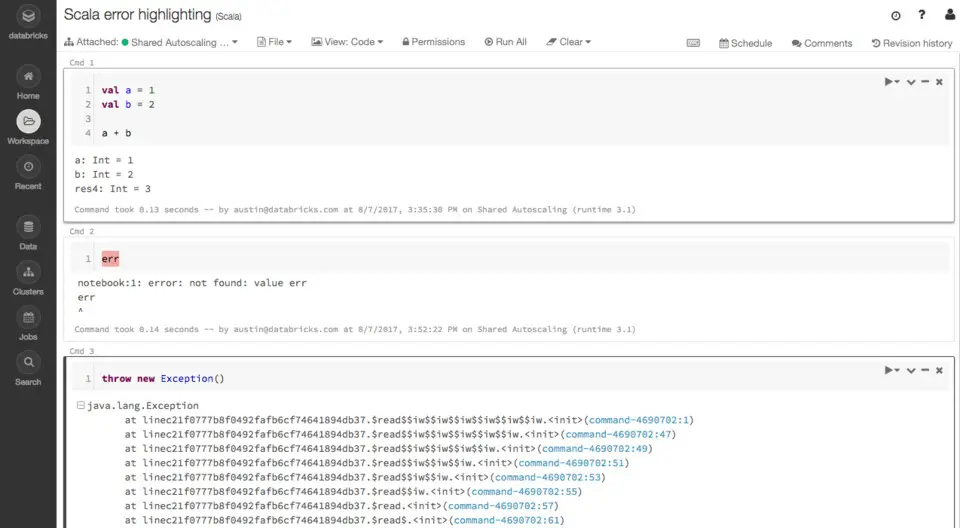


Quel est votre raccourci clavier préféré Databricks Notebook Avez-vous des conseils utiles pour le programme ? Faire savoir aux autres.
1043980 62
471704 4
392044 15
319369 4
270736
257526 3
Il y a 15 heures Mis à jour !
Il y a 3 jours
Il y a 4 jours
Il y a 8 jours
Il y a 9 jours
Il y a 11 jours
En son yazılar
How to delete a stubborn folder ending with space
When did WASD keys become standard?
How I solved Windows not shutting down problem
How to delete YouTube Shorts on desktop
I tried Google Play Games Beta